-
O que é o Kali Linux?
-
Por que usar o VMware para executar o Kali Linux?
-
Preliminares
-
Como executar o Kali Linux no VMware?
-
Proteja VMs VMware com Vinchin
-
Perguntas frequentes sobre Kali VMware
-
Conclusão
O que é o Kali Linux?
O Kali Linux é uma versão especial do Linux projetada para cibersegurança e hacking ético. Ele vem com muitas ferramentas integradas que ajudam as pessoas a testar a segurança de redes de computadores, sites e sistemas. Especialistas em segurança e hackers usam o Kali Linux para encontrar e corrigir problemas de segurança em diferentes sistemas.
Por que usar o VMware para executar o Kali Linux?
Usar o Kali Linux no VMware significa que você pode criar um computador virtual dentro do seu computador principal. Isso é útil porque mantém seu ambiente de teste separado do seu sistema principal, tornando-o mais seguro. O VMware também permite que você gerencie os recursos de forma mais eficiente e faça instantâneos, assim você pode facilmente retornar a um estado anterior se algo der errado. Isso o torna uma plataforma ideal para executar o Kali Linux de forma segura e eficiente.
Preliminares
-
Antes de instalar o Kali no VMware, você precisará:
-
Um servidor VMware ESXi instalado e configurado
-
Uma imagem ISO do Kali Linux (é recomendável a versão mais recente)
-
Acesso à interface de gerenciamento web do ESXi
Como executar o Kali Linux no VMware?
1. No VMware ESXi, clique em Create/Register VM
2. Em Select creation type, escolha Create a new virtual machine
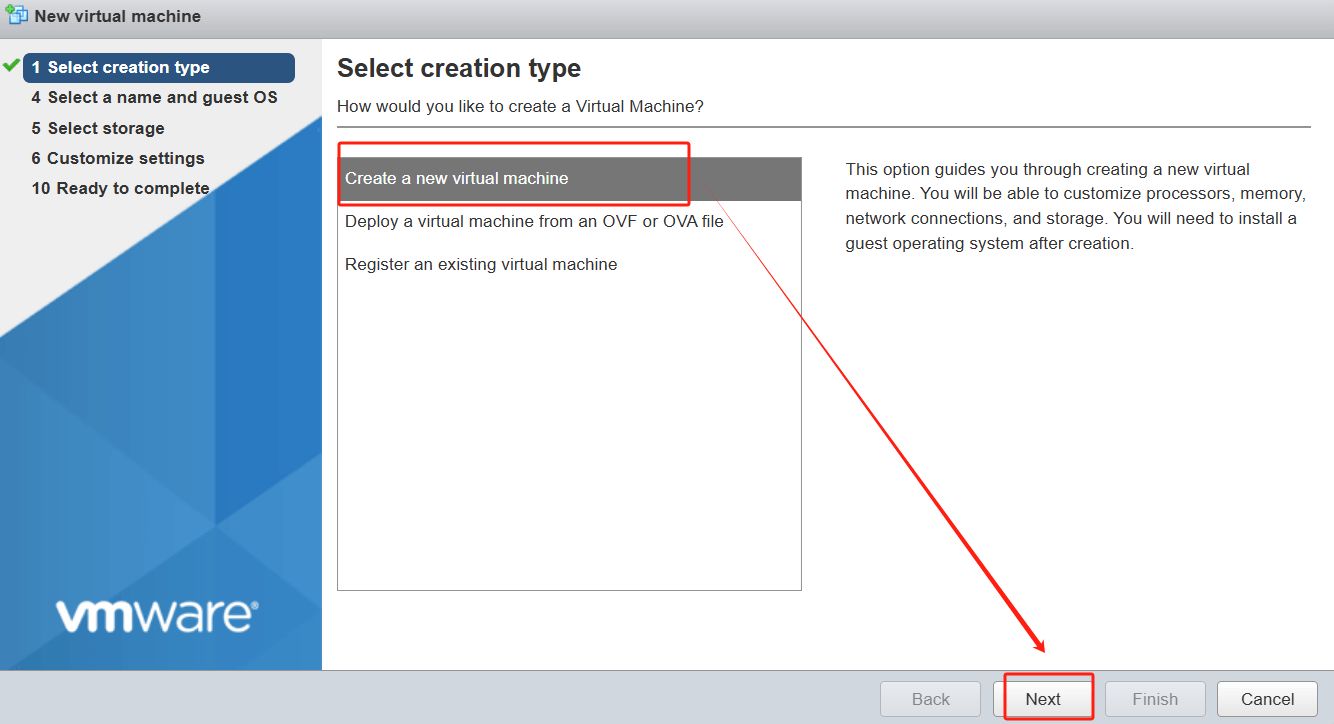
3. Especifique o name e o guest OS > clique em Next
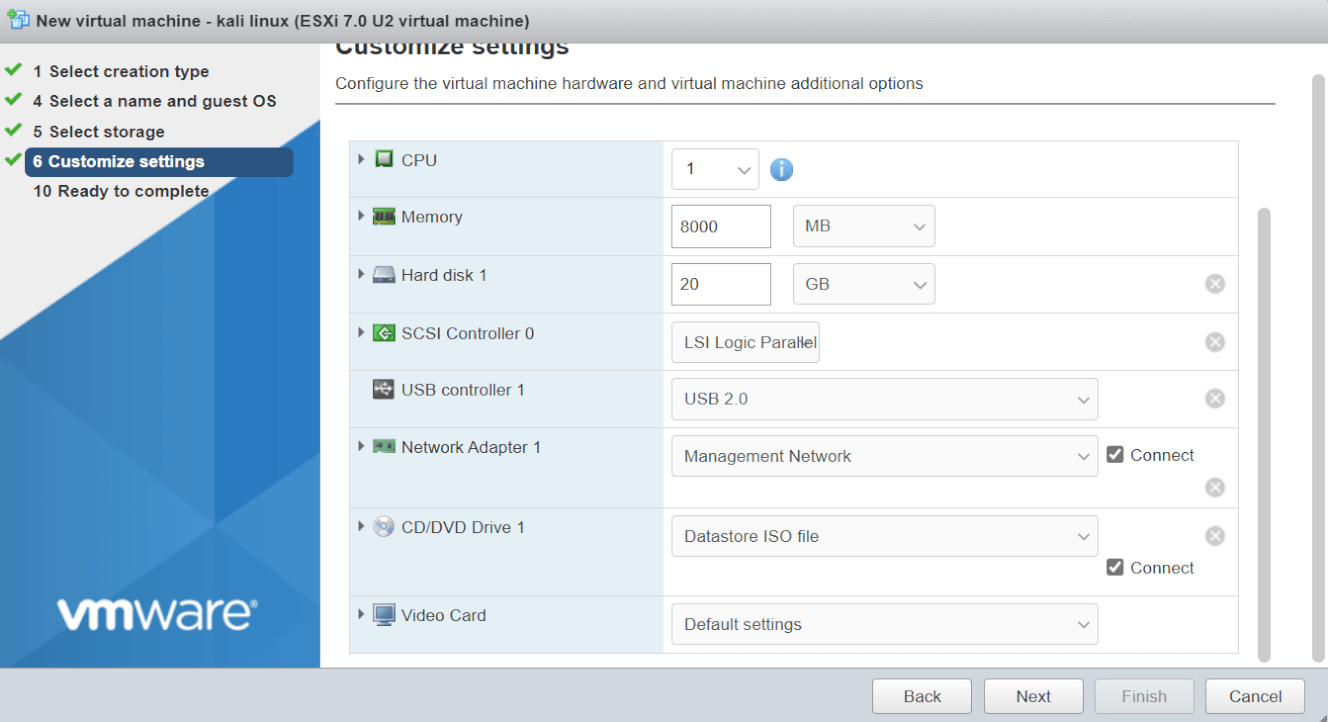
4. Customize settings > selecione Datastore ISO file em CD/DVD Drive 1
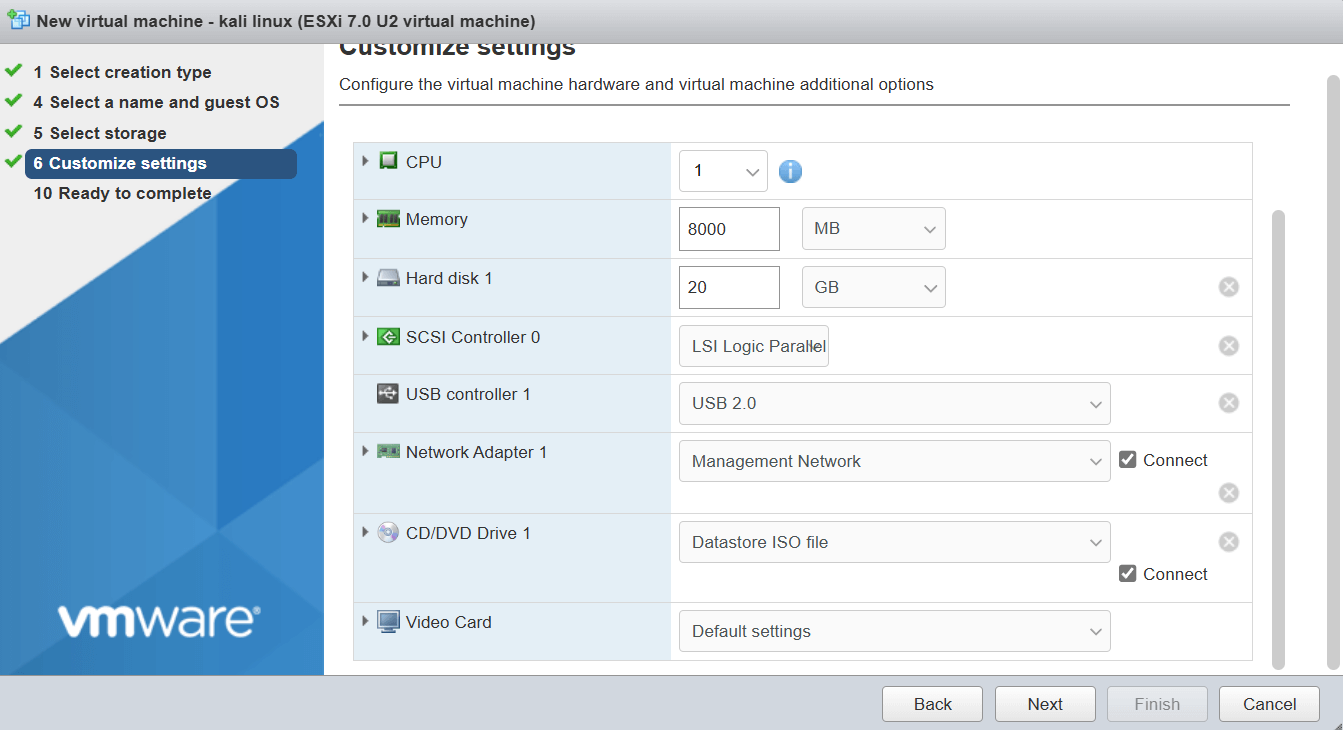
5. Confirme que os parâmetros da VM estão configurados > clique em Finish
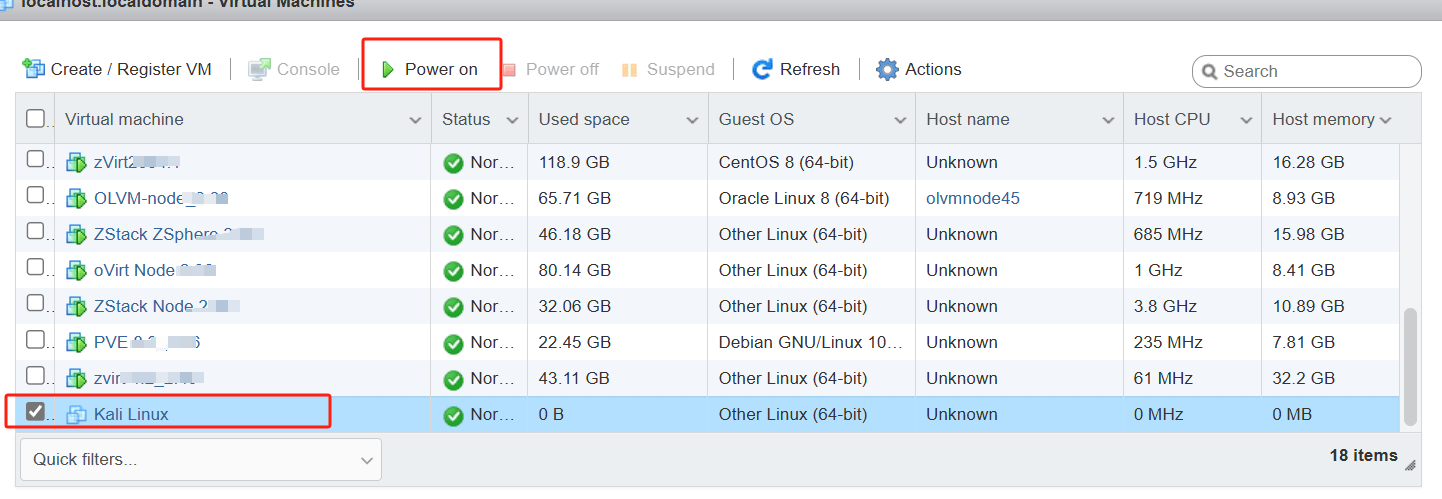
6. Selecione a VM que você acabou de criar > clique em Power on
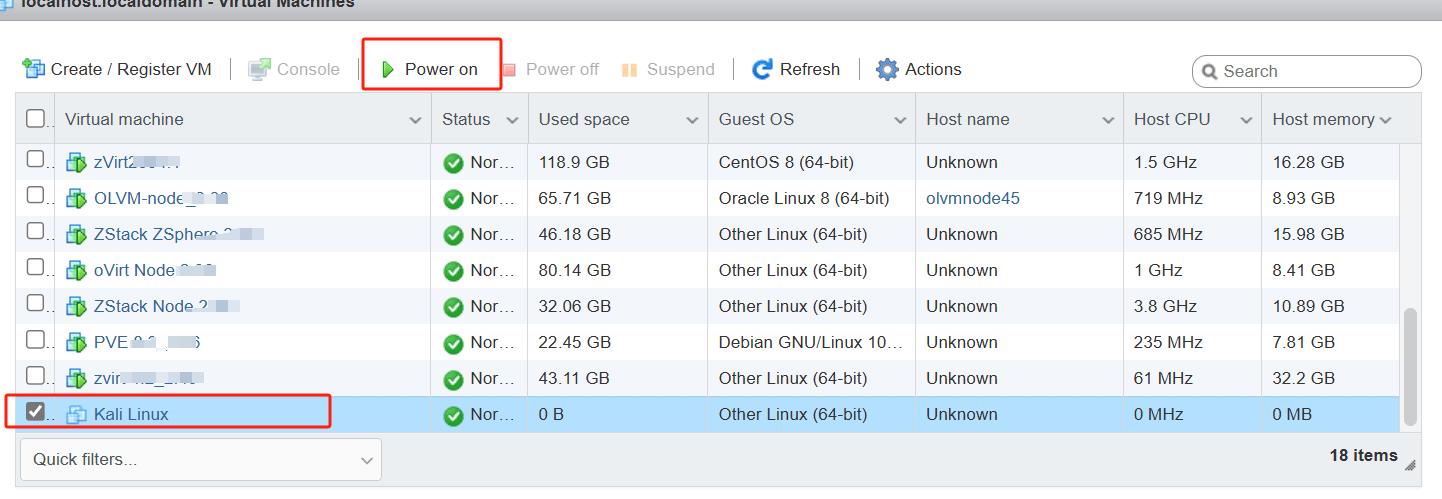
7. Selecione o modo de instalação Gráfica
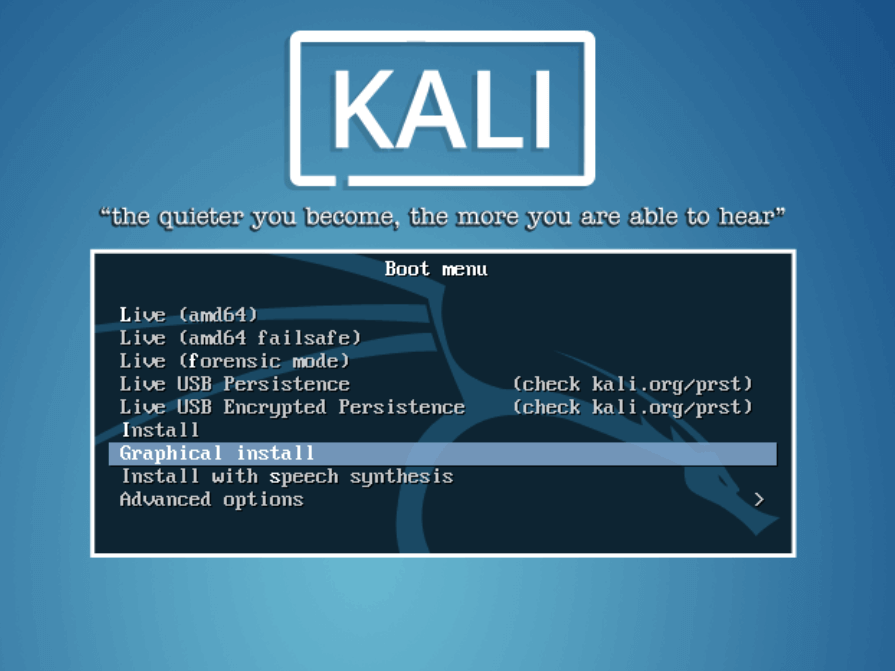
⚠️Nota
-
Durante a instalação gráfica do Kali Linux, por favor selecione /dev/sda como local de boot no último passo da instalação.
-
Se você selecionar o padrão Enter device manually, pode ser que não consiga inicializar após a instalação e pode enfrentar problemas de tela preta.
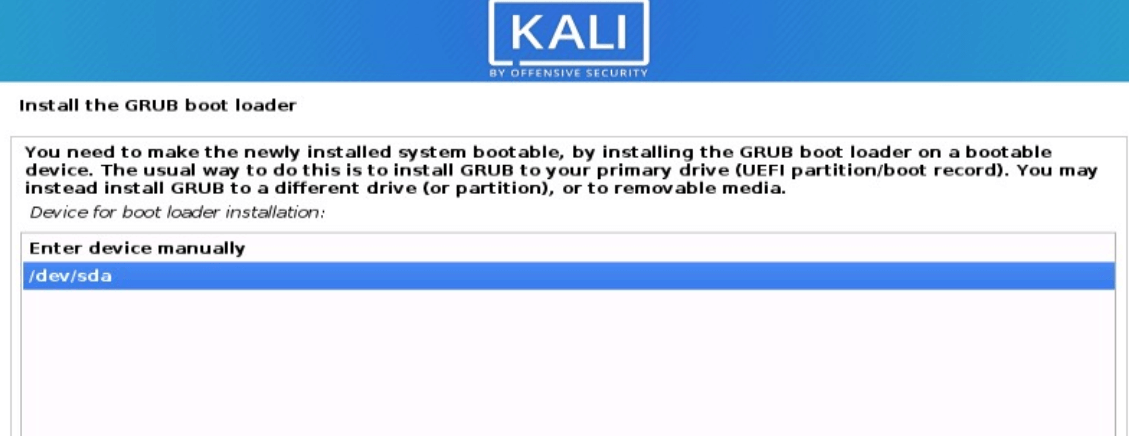
Conclua a instalação
Após a instalação bem-sucedida, o sistema será reiniciado automaticamente
Você pode fazer login com sucesso na interface do Kali Linux
Proteja VMs VMware com Vinchin
Quando executa máquinas virtuais como Kali Linux no VMware, garantir a proteção de dados é essencial. Vinchin Backup & Recovery oferece uma solução de backup robusta e eficiente specifically projetada para ambientes VMware. Ela fornece agendamento automático de backup, reduzindo o risco de perda de dados mantendo suas máquinas virtuais VMware seguras o tempo todo. Seja necessário backups completos ou incrementais, o Vinchin lida com tudo com facilidade, garantindo que seus dados estejam sempre seguros e atualizados.
O Vinchin Backup & Recovery suporta backups incrementais contínuos, onde apenas as alterações feitas após o backup completo inicial são capturadas. Isso economiza espaço de armazenamento e reduz o tempo de backup. Ativar o Changed Block Tracking (CBT) permite uma extração mais rápida dos blocos de dados alterados sem a necessidade de snapshots adicionais.
Com a recuperação instantânea de VM, você pode restaurar VMs VMware em apenas 15 segundos, garantindo um tempo de inatividade mínimo. A VM recuperada pode acessar diretamente seus dados de backup, permitindo uma recuperação rápida e a continuidade das operações empresariais durante uma disaster.
A operação do Vinchin Backup & Recovery é muito simples, apenas alguns passos fáceis.
1. Basta selecionar as VMs no host

2. Em seguida, selecione o destino do backup

3. Selecione estratégias

4.Por fim, envie o trabalho

A Vinchin oferece um teste gratuito de 60 dias para que os usuários possam experimentar a funcionalidade em um ambiente real. Para mais informações, por favor, entre em contato com a Vinchin diretamente.
Perguntas frequentes sobre Kali VMware
P1: Como configurar o Kali Linux para usar o modo de rede bridge no VMware?
A1: Edite as configurações da máquina virtual e defina o modo do adaptador de rede para 'Modo Ponte'. Isso permite que a máquina virtual acesse a rede diretamente por meio do cartão de interface de rede física (NIC), como se estivesse conectada diretamente à rede.
P2: Como corrigir o Kali Linux que não vai para tela cheia no VMware?
A2: Instale as VMware Tools ou tente ajustar as configurações de exibição da máquina virtual para garantir que seja alocada memória suficiente para vídeo.
Conclusão
Rodar o Kali Linux no VMware fornece um ambiente seguro e flexível para testes de cibersegurança. Para proteger suas máquinas virtuais, o Vinchin Backup & Recovery garante backups confiáveis e recuperação rápida. Com recursos como backup incremental contínuo e recuperação instantânea de VM, seu ambiente VMware permanece seguro e eficiente.
Partilhar em:






